Bagi sebagian orang yang baru membeli dan mengoperasikan, cara blok foto di laptop masih tergolong membingungkan. Padahal sejatinya penandaan file gambar sangatlah penting, terutama saat proses pemindahan maupun penghapusan secara massal.
Saat melihat foto-foto lama di laptop, pasti dalam pikiran kamu terbesit untuk menyalin atau memindahkannya. File dipindahkan supaya berada pada folder atau tempat lain yang lebih aman, sehingga sewaktu-waktu dibutuhkan akan mudah mencarinya.
Namun tahukah kamu, ada beberapa hal penting yang perlu diperhatikan ketika hendak melakukan proses pemindahan data gambar. Hal ini tujuannya tidak lain dan tidak bukan adalah untuk memudahkan proses sesuai keinginan dan kebutuhan kalian.
Cara blok foto di laptop membantu kamu agar tidak kerepotan jika hendak menyalin jumlah foto yang sangat banyak. Langkah ini merupakan solusi terbaik serta paling mudah dilakukan, sebelum proses pemindahan berkas dilakukan.
Ada dua langkah proses penandaan file, baik secara berurutan maupun acak. Penandaan file pada dasarnya berperan penting untuk memindahkan maupun menghapus berkas secara bersamaan, sehingga jauh lebih cepat dan efektif.
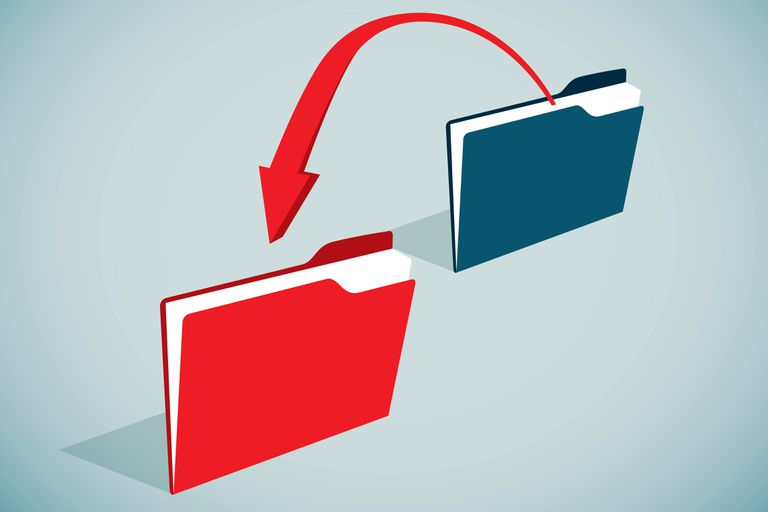
Cara Blok Foto di Laptop Secara Berurutan
Pada proses penandaan file gambar yang tersimpan pada komputer secara urut, dapat dilakukan dengan dua cara. Yaitu menggunakan mouse atau touchpad dan shift, maupun menggunakan bantuan tombol shortcut pada laptop.
- Sebagai langkah pertama kamu dapat menggunakan mouse atau touchpad. Namun biasanya kita lebih mengenalnya dengan istilah Drag and Select, yaitu sebuah proses memblok file-file yang hendak dipindahkan.
Perlu diketahui jika menggunakan langkah ini, tentunya hanya bisa dilakukan jika jarak berkas gambar memiliki letak berdekatan dan berurutan. Jika acak, maka tidak bisa menggunakan cara blok foto di laptop dengan langkah ini.
- Arahkan kursor ke bagian samping berkas pertama yang hendak ditandai. Lalu tekan dan tahan, klik kiri dengan mengarahkan mouse pada berkas terakhir. Barulah lepas dengan menekan klik kiri, berkas tersebut. Sangat mudah dan simple bukan.
Kamu dapat juga menggunakan tombol Shift sebagai alternatif penandaan foto secara urut ataupun acak pada keyboard. Klik kiri file pertama, tekan shift dan tahan, klik kiri file terakhir maka otomatis berkas yang diinginkan terblok.
Kamu juga dapat menggunakan tombol bergambar panah ke atas dan bawah, sebagai pengganti langkah ini. Maka proses seleksi berkas dapat dilakukan tetap sambil menekan dan menahan tombol Shift.
Namun jika hendak menandai semua berkas yang ada dalam folder, sebaiknya kamu menggunakan shortcut sebagai cara blok foto di laptop. Tekan Ctrl + A dalam folder, maka semua berkas akan terseleksi.
Lalu untuk Penandaan Foto Acak Lakukan Langkah Ini
Kamu perlu melakukan cara lain jika hendak melakukan penandaan dengan letak berkas tidak beraturan. Tekan tombol Ctrl lalu aktifkan item check box, menggunakan dua langkah penandaan gambar acak.
- Sebagai langkah pertama kamu dapat menggunakan tombol Ctrl, klik kiri pada berkas yang ingin ditandai. Tekan Ctrl sambil memilih berkas yang ingin ditandai dengan klik kiri, boleh memilih file acak.
- Lalu aktifkan item check box sebagai cara blok foto di laptop. Kamu perlu melakukan proses pengaktifan terlebih dahulu, karena biasanya menu ini belum aktif.
- Langkahnya sangat sederhana, aktifkan check box dengan cara klik tab view di bagian atas. Barulah kemudian pilih menu item check box, maka akan muncul di bagian kiri berkas ketika mengarahkan kursor tersebut.
- Untuk menandai berkas, Arahkan kursor mouse pada berkas yang hendak ditandai. Pilih dan centang check box yang muncul pada bagian kiri berkas, maka secara otomatis berkas tersebut akan terseleksi.
- Proses ini dapat Diulangi dengan melakukan langkah tadi terhadap berkas lain yang hendak ditandai. Proses selesai, kini kamu dapat menyalin memindahkan ataupun menghapus gambar secara bersamaan tidak perlu satu persatu.
Proses penandaan berkas gambar sebenarnya lebih bertujuan pada efektivitas dan efisiensi. Cara blok foto di laptop pastinya akan sangat memudahkan kamu melakukan aktivitas pekerjaan tanpa membuang banyak waktu.




